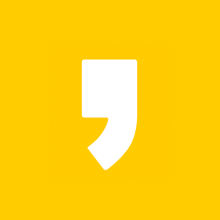윈도우10을 사용하고 계시다면 종종 윈도우11로 업그레이드하라는 메시지를 보게 됩니다. 현재 크게 불편함이 없기 때문에 혹은 귀찮아서 망설이고 계신 분들이 있으실 것입니다.
기본적으로 윈도우11과 윈도우10은 아주 큰 차이는 없다는 것이 일반적인 평가입니다. 그럼에도 윈도우11의 단점 혹은 업데이트 시의 불편함으로 꼽히는 부분들이 있어서 소개를 하겠습니다(조금 주관적이고 개인적인 부분도 있으니 양해해 주세요).
윈도우11의 단점과 장점을 마지막까지 충분히 확인하셔서 업그레이드를 할 적절한 시기를 선택하실 것을 추천합니다.

목차
윈도우11 단점 및 업데이트 시의 불편함
윈도우11로 업그레이드해야 할까?
윈도우11 장점
윈도우11 단점 및 업데이트 시의 불편함
윈도우 10의 메뉴 설정 초기화되어 버린다

애써서 구축해놓은 윈도우10의 메뉴 설정이 초기화되어 버리는 것은 꽤 아쉬운 부분입니다.
윈도우11를 제대로 사용하기 위한 하드웨어 사양이 높다
이건 마이크로소프트의 판매 전략과 연관되어 있는 부분이라고 할 수 있습니다. 단순히 업그레이드를 하는 것이 아니라 윈도우11에 맞는 새로운 PC를 구입하기를 바라는 것이죠.
공식적으로 Windows11의 하드웨어 요구 사항은 아래와 같습니다.
CPU: 1GHz
RAM: 4GB
저장용량: 64GB
하지만 실제로는 아래의 조건을 만족하지 않으면 원하는 만큼 윈도우11의 동작이 따라주지 않을 가능성이 있습니다.
1 CPU: 최근 3년 이내 생산된 기종
2 PC에 TPM 보안 칩이 있어야 할 것
3 컴퓨터의 펌웨어가 보안 부팅을 사용할 수 있을 것
2, 3번의 경우는 이미 PC의 표준이 되어 있어서 가장 걸림돌이 되는 것은 CPU의 요구 수준이라고 할 수 있습니다.
만약 PC가 아주 오래되어 있다면 업그레이드를 하지 않는 것이 좋을 수도 있습니다.
이전 버전에서 지원한 프로그램과의 호완성 발생
이건 윈도우11뿐만 아니라 새롭게 출시된 모든 OS에서 겪는 문제입니다. 이전 버전에서 지원한 프로그램과 호환성 문제가 발생합니다.
자주 활용하는 여려 프로그램에서 오류가 발생했습니다. 재설치를 하거나 재부팅을 하면 해결되는 경우가 많지만 역시 아쉬운 부분입니다.
혹시 당장 급하게 해결할 업무 등이 많은 경우는 꼭 여유를 두고 업그레이드를 해서 충분히 확인하실 것을 추천합니다.
반드시 발생하는 것은 아니지만 자주 발생하는 문제들은 아래와 같습니다.
- Outlook의 실행이 늦거나 실행되지 않는 문제 발생
- 듀얼 디스플레이 환경에서 윈도우 메뉴 문제 발생
- 복합기의 스캔 데이터가 PC에 저장되지 않게 되는 문제 발생
- 프린터 인쇄가 되지 않는 문제 발생
단축키의 변경
이전에 사용하던 단축키가 변경된 부분이 있습니다. 큰 문제는 아니지만 단축키를 자주 활용하시고 당장 처리해야 하는 업무량이 많으신 경우는 의외로 큰 걸림돌이 될 수 있습니다.
불필요한 애플리케이션이 기본 인스톨된다

예를 들면 틱톡이나 트위터, 페이스북, 인스타그램 등의 애플리케이션이 기본적으로 설치되어 있습니다. 사용하는 경우는 문제가 되지 않지만 사용하지 않는 경우는 직접 삭제해야 하는 불편함이 있습니다.
기본 앱 변경이 어렵다
예를 들면 사진을 여는 기본 앱을 설정하는데 각 파일 형식마다 모두 기본 앱을 설정해주어야 합니다. BMP, DNG, JPG, PNG 등... 각각 설정하는 것이 필요한 경우도 있겠지만 선택 옵션을 주었으면 좋겠네요.
다행히 기본 브라우저는 더 쉽게 설정할 수 있도록 윈도우11을 업데이트할 예정이라고 합니다.
윈도우11은 Edge 브라우저의 사용을 강요한다

물론 기본 브라우저를 설정할 수 있습니다. 하지만 설정하기 전과 일부 기능에서는 계속 Edge를 자동으로 실행합니다(엣지도 많이 발전을 했고 변경하면 되기 때문에 아주 큰 문제는 아닙니다).
작업 표시줄 중앙에 시작 버튼이 있다.

시작 버튼은 전통적으로 왼쪽 아래쪽 구석에 있던 것을 과감하게 변화시켰습니다. 하지만 이게 은근히 불편합니다.
다행히 설정 옵션이 있어서 왼쪽으로 고정시킬 수 있으니 원래 설정이 편하신 분은 꼭 설정을 변경하시길 권해드립니다.
윈도의10에 있던 여러 기능이 삭제되었다
윈도우11에서는 윈도우10에 존재하던 여러 기능이 삭제되었습니다. 만약 아래의 기능을 즐겨 사용했다면 충분한 고려가 필요합니다.
- 수식 입력 패널
- 잠금 화면의 간단한 상태
- 타임라인
- Internet Explorer11 데스크톱 앱
- '시작'메뉴의 명명그룹과 앱 폴더
HOME 에디션에서는 인터넷 접속이 필요하다
바로 윈도우11을 설치할 경우는 이런 단점도 있습니다. Windows 11의 Home 에디션을 설정할 때는 Windows 10 때와 달리 인터넷에 연결하지 않으면 PC를 사용할 수 없습니다. 직장용 Pro 에디션의 경우 인터넷 연결 없이도 설정할 수 있지만 HOME 에디션에서는 인터넷에 연결해야 합니다.
또한 Home Edition을 설정할 때 Microsoft 계정으로 로그인하라는 메시지가 표시되므로 계정이 없으면 만들어야 합니다. 인터넷 연결과 Microsoft 계정 생성이 필수적이기 때문에 시작점에 약간의 불편함이 있습니다.
윈도우11로 업그레이드해야 할까?
장기적인 관점에서 말씀드린다면 결국 업그레이드는 하시는 것을 추천합니다. 최신 버전을 사용하는 것이 보안이나 호환성 등 여러 면에서 유리하기 때문입니다.
하지만 중요한 것은 타이밍입니다. 처음 OS가 등장하고 그 변화에 다른 부분들이 맞추어가는데 시간이 조금 걸리기 때문입니다.
이미 윈도우11이 2021년 10월 5일에 출시되고 꽤 시간이 지났습니다. 개인적으로는 일반 사용자의 경우 1~2년 정도 기다렸다가 업그레이드해도 큰 문제는 없다고 생각합니다.
※ 참고로 윈도우10의 서비스 종료는 2025년 10월 14일입니다.
하지만 최근 조금 생각이 바뀌었고 지인들에게도 가능하면 윈도우11로 업그레이드 할 것을 권장하고 있습니다. 그 이유는 아래 윈도우11 장점에서 확인할 수 있습니다.
윈도우11 장점
물론 윈도우11의 장점도 있습니다. 처음에는 익숙하지 않아서 불편하게 느껴질 수도 있지만 익숙해지면 오히려 편한 경우도 많으니 윈도우11의 장점도 충분히 판단하시기 바랍니다.
윈도우의 움직임이 부드럽다
Windows10과 비교하면 Windows11의 움직임이 훨씬 부드럽고 경쾌하게 움직이는 느낌입니다.
다만 윈도우10의 경우도 초기에는 빨라진 듯한 모습을 보여주었지만 업데이트가 계속되면서 무거워졌었기 때문에 윈도우11의 경우도 업데이트가 충분히 진행된 다음에도 여전히 좋은 성능을 보여줄지는 아직 알 수 없습니다.
아이콘 중심의 직관적인 인터페이스
Windows 11는 아이콘 중심의 직관적 인 인터페이스를 적극적으로 활용하고 있습니다. Windows 11은 모든 기능이 화면 중앙 하단의 아이콘에서 액세스할 수 있게 되었습니다.
일반적으로 아이콘이 파일 이름보다 보기 쉽습니다.
파일 탐색기에서 사진을 회전시킬 수 있다

파일 탐색기에서 사진을 선택하면 탐색기 메뉴에서 사진을 회전시킬 수 있게 되었습니다.
태블릿 모드의 키보드 반응이 좋아졌다
SurfacePro를 타블렛 상태로 사용할 때 윈도우10에 비해서 훨씬 입력을 쉽게 할 수 있습니다.
윈도우11 음성 입력이 쉬워졌다
윈도우11에서는 음성 입력이 훨씬 쉬워졌습니다. 윈도우11의 음성 입력을 활용해서 애플리케이션에 직접 입력도 가능하고 줄 바꿈 명령어도 이용할 수 있기 때문에 꽤 편리해졌습니다.
구글 음성 입력도 성능이 좋은 편이지만 애플리케이션에 직접 입력이 어렵다는 점에서 이번에는 윈도우11이 한 발 앞서 나가고 있다고 보아도 좋을 것 같습니다.
Android 앱 사용 가능
윈도우11에서는 일부 안드로이드 앱을 사용할 수 있습니다.
터치 패널 기능이 있는 모니터의 경우 PC의 큰 화면에서 안드로이드 스마트폰과 같은 방식으로 안드로이드 앱을 사용할 수 있다는 장점이 있습니다.
윈도우10에 없는 기능 제공
윈도우10에 익숙한 사용자라면 그대로 유지하는 것도 방법이지만 새로운 기능이 업데이트 될 때마다 윈도우10에 적용될 것이라는 기대는 버리는 것이 좋습니다. 이미 최근 업데이트 변경사항을 윈도우 10에 제공하지 않기도 했습니다. 점점 더 MS의 관심은 윈도우11로 옮겨가고 있습니다.
ChatGPT의 도입(Windows Copilot) 예고

최근의 가장 큰 이슈는 ChatGPT를 중심으로 한 생성형 AI의 약진입니다. 마이크로소프트에서는 윈도우에도 ChatGPT가 도입될 것이라고 예고했습니다. 그 경우 당연히 Windows10이 아니라 Windows11이 그 시작점이 될 것입니다. 이것이 제가 생각이 바뀐 가장 큰 이유입니다.
Windows11과 Windows Copilot이 통합된다면 Winodws11 사용자는 일반 언어(자연어)로 Windows11과 소통하기 시작하게 될 것입니다. 그 첫 걸음을 함께 하는 게 흥미롭지 않으신가요?
사실 Windows11과 Windows10은 그렇게 큰 차이를 체감할 수 없었고 여러 운영 체계도 Chrome OS나 MacOS를 모방하고 있는 수준에 그쳤습니다. 따라서 서비스 종료인 2025년까지는 크게 바꾸지 않아도 될 것이라고 생각했지만 이제 Windows10과 Windows11 사이에는 곧 큰 차이가 발생할 가능성이 큽니다. 변화를 얼른 체험하고 적응할 수 있도록 가능한 빠른 시일내에 윈도우11로 업그레이드 할 것을 권장합니다.
윈도우11로 업그레이드 하는 방법
①"설정"을 선택합니다.
②'업데이트 및 보안' 선택
③'업데이트 확인'을 선택합니다.
④업그레이드 관련 설명 표시되어 「다운로드 및 인스톨」을 선택한다
⑤그 후에는 화면의 지시에 따라 작업을 진행
윈도우11로 업그레이드 하는데 걸리는 시간은?
컴퓨터 사양이나 인터넷 속도 등에 따라 차이가 날 수 있습니다. 하지만 일반적으로는 다운로드에 2시간 설치에 약 30분 정도 걸리는 것이 일반적입니다.
윈도우10으로 되돌리는 방법(10일 이내)
만약 윈도우11로 업데이트했는데 되돌리고 싶다면 10일 이내에 복구하는 기능이 제공되고 있습니다. 따라서 비교적 적은 부담으로 시작해볼 수 있습니다.
①"설정"을 선택합니다.
②'시스템'의 '복구'를 선택
③'복구 옵션'에서 '돌아가기'을 선택합니다.
④되돌리는 이유를 대답하고 '다음'을 선택합니다.
⑤업데이트 확인에 대한 질문에는 "해제하지 않음"을 선택하십시오.
⑥주의 사항을 읽고 「다음」을 선택한다
⑦Windows 10으로 복원을 선택합니다.
이상으로 윈도우11의 단점과 장점을 살펴보았습니다. 자신의 상황에 맞추어 현명한 선택하시기를 바랍니다.
같이 읽으면 좋은 글
【윈도우, 모바일, Mac】크롬 브라우저 글자 깨짐 해결 방법